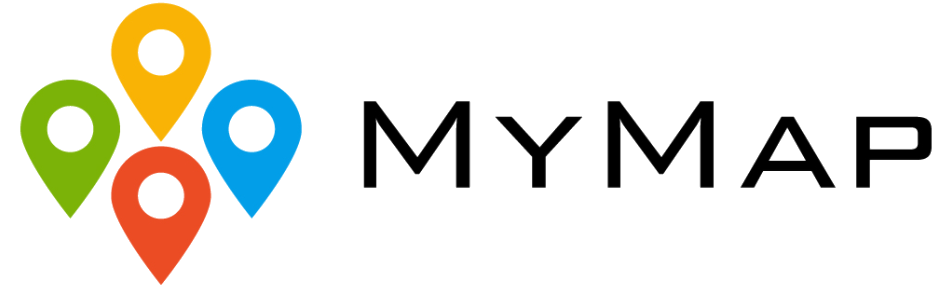MyMapのヘルプページへようこそ
このページには、アプリの使用に関するすべての情報が記載されています。さらに詳しい情報やサポートが必要な場合には、設定の下にあるお問い合わせフォームをご利用ください。
MyMapって何?
MyMapは、現在地の保存、チャットアプリからの位置情報の取り込み、友人との位置情報の共有、ナビゲーション用の位置情報のエクスポートを行うことができるモバイルアプリです。
マップにロケーションを追加
(↑)ボタンをクリック、アドレスバーをクリックし、名前を付けて確認.
ロケーションをマップにインポート
チャットで位置情報を受け取ったら、その位置情報をクリックして「MyMapで開く」を選択します。アドレスバーをクリックすると、場所の名前が表示されます。名前を入力して確認してください。(位置情報のインポート機能は、位置情報の共有が可能なアプリに対応しています)
場所を共有
チャットアプリで位置情報を共有することができます。位置情報を共有したい場所を見つけて、 ( ↑ ) ボタンをクリックし、「友だちと共有」をクリックします。そして、共有したいチャットアプリを選びます。
ナビゲーション用にエクスポート
エクスポートしたい場所を見つけて、「ナビゲーション」をクリックした後、(↑) ボタンをクリックします。そして、使用するナビゲーション/地図アプリを選択します。
地図上で場所を探す
画面右上の「Ϙ)」ボタンをクリックして、保存した場所の名前を検索してください。または、「リスト」ボタンをクリックすると、保存されている場所が表示されます。
なぜユーザーアカウントが必要なのですか?
アプリの再インストールやデバイスの変更が必要になったときに、保存したすべての場所を安全に取り出すためには、アカウントが必要です。
アカウントの作成
アプリを起動すると、メールアドレスにリンクしたアカウントを作成することができます。アカウントを作成していない場合は、後で「設定」タブからアカウントを作成することができます。 1. 名字と名前を入力してください。 2. メールアドレスを入力して登録し、パスワードを作成してください。パスワードは、6文字以上の任意のものを選んでください。1つのメールアドレスにつき、1つのアカウントしか持てません。そして、メールアカウントを確認し、内容を確認します。 有効化する前に、メールアドレスを確認してください!
パスワードをリセット
パスワードを忘れた場合は、アプリを開いて、 "\ログイン\" ページ:に行ってください 1.「パスワードをお忘れですか?」をクリックします。” 2.メールアドレスを入力します。 3.メールの受信箱を確認してください。「MyMapのパスワードリセット」という件名のメールが届くはずです。リンクをタップして新しいパスワードを選択してください。メールが届かない場合は、迷惑メールのチェックを忘れずに。
アカウントからのログアウト
アカウントを解除したい場合: 1. 設定メニューを開きます。 2. ログアウトタブをタップします。
アカウントの削除
アカウントを削除したい場合は、以下の簡単な手順に従ってください。: 1. 設定メニュー、アプリの設定を開きます。 2. 「アカウントを削除」のボタンをタップします。 3. 確認。 一度アカウントを削除すると、データを復元することはできません。
マップをリセット
新しくスタートしたい場合は、マップをリセットすることができます。保存されているすべての場所が削除されます。 1. 設定メニューを開き、アプリ設定を開く。 2. リセットマイマップをタップ. 一度リセットされた地図は、元に戻すことができません。